デュアルSIM利用中。
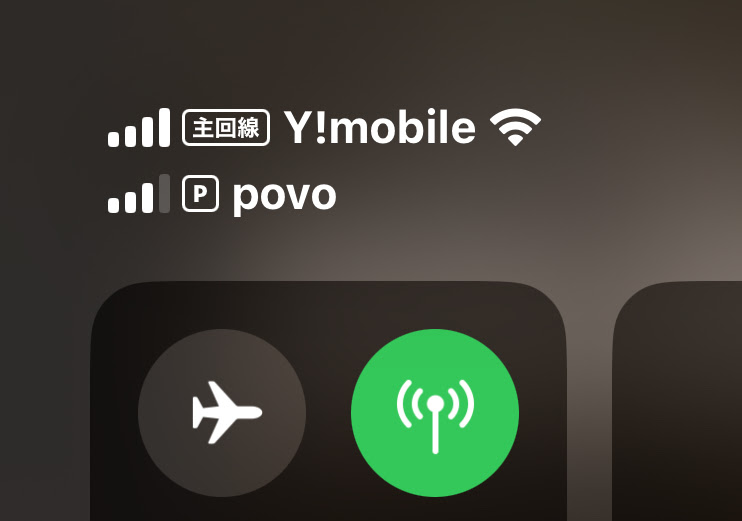
会社携帯と2台持ちだった勤務時代。
プライベート携帯とは分けられるのは便利でしたが、2台持ちはちょっと…。
会社携帯は返却し、晴れて、デュアルSIMを導入しました。
1台のスマホで2つの回線、電話番号を使えます。
このデュアルSIM、全ての機種で対応しているわけではありませんが、
以前より使い勝手がよくなりました。それぞれ着信音を設定したり、同時に待ち受けられたり。
デュアルSIMを導入して私が行ったiPhoneの設定をご紹介します。
(開通作業ではないのであしからず。)
デュアルSIMが開通したら
デュアルSIMとは
1台のスマホにSIMカードを2枚挿入して、2つの回線や電話番号を使用する機能です。
従来は、スマホ1台にSIMカードを1枚しか挿せなかったため、端末を2台持つしかありませんでした。
DSDS(Dual SIM Dual Standby)。
2回線(2つのSIM)の通話同時スタンバイが可能です。
iPhoneで対応している機種は、
iOS 12.1 以降を搭載した iPhone XS、iPhone XS Max、iPhone XR 以降です。
はじめの設定:回線に名前をつける
回線が開通しましたら、使い分けしやすいように名前をつけましょう。
これまでの回線を主回線とすれば、「副回線」でもよいですが、
私は回線名を「povo2.0」にしました。
設定方法はつぎの通りです。
設定 > モバイル通信 のページ内の
「SIM」の欄に開通した回線が載ってきます。
(下記は名称変更済の画像です。)
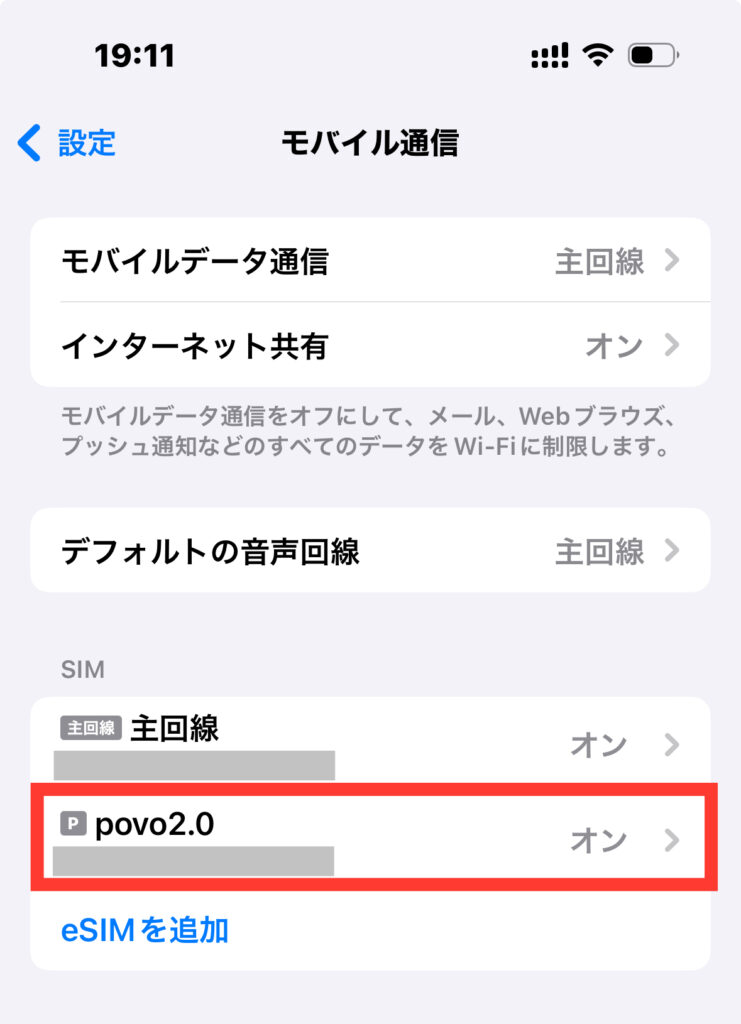
モバイル通信プランの名称をタップ。
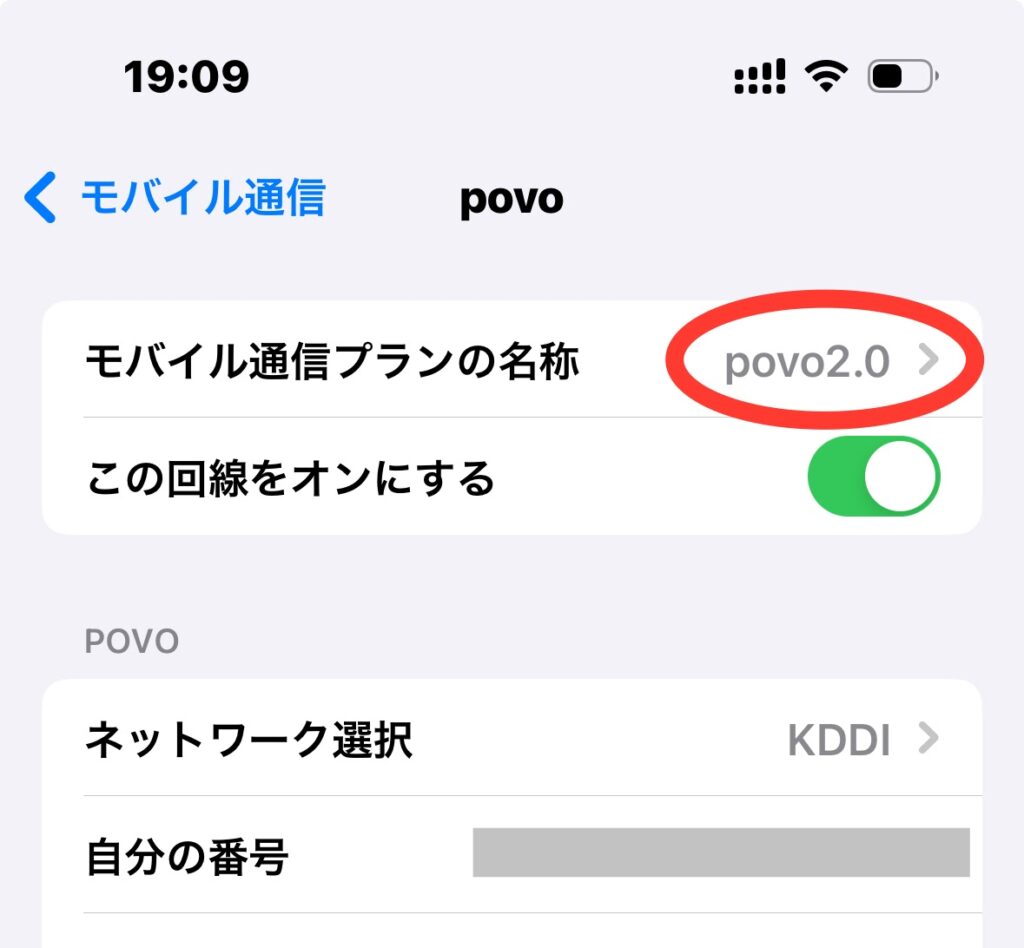
カスタム名称の欄に、好きな名称を入力。
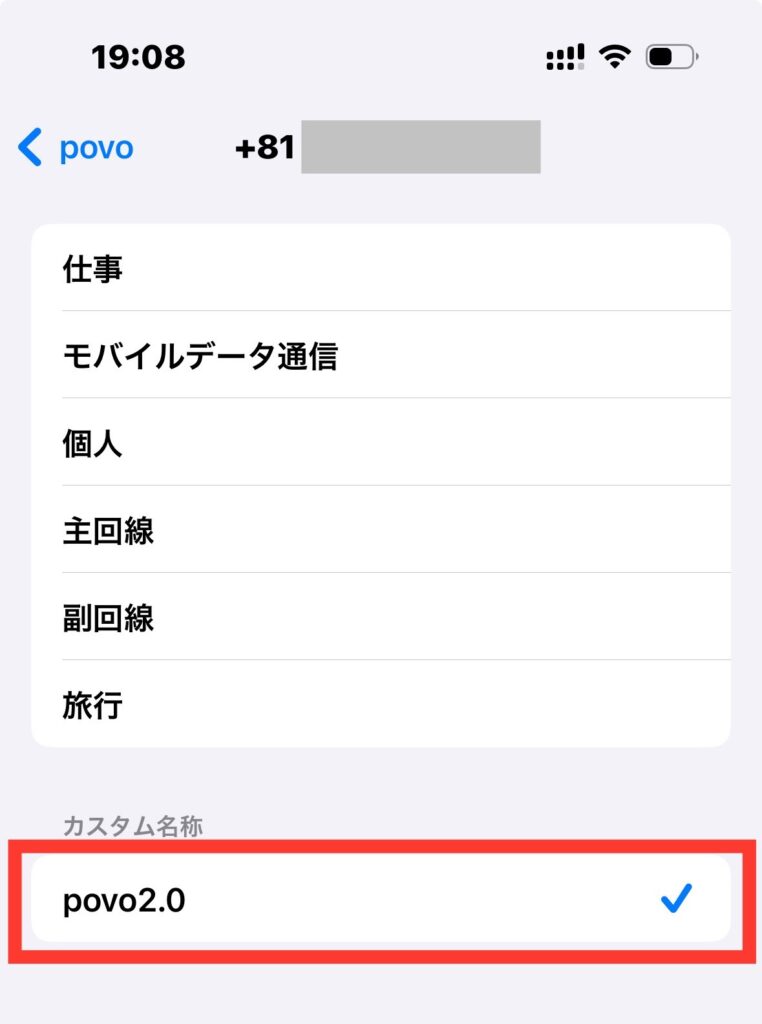
これで、回線選択時の名称が変わりました。
どちらの電話番号からでも着信可能
「モバイルデータ通信の切り替えを許可」をオンにする
主回線が圏外になっても、副回線に切り替えてくれる。
iPhone で一度に利用できるモバイルデータ通信ネットワークは 1 つだけです。
例えば主回線の通話中に、電波状況が悪くなりそうな場合で、通話が切れるのを避けたい場合には、
「モバイルデータ通信の切り替えを許可」をオンにしてみましょう。
主回線が圏外になっても、副回線が圏外でない場合には、自動的に切り替えてくれます。
主回線で通話しながら副回線の着信も受けられる。
「モバイルデータ通信の切り替えを許可」をオフにしていると、
Wi-Fiを使った通話中には、モバイルデータ通信は機能せず圏外になってしまいますが、
オンにすることで、通話しながらモバイルデータ利用をすることができます。
一方の通話中に、もう片方の着信も受けられる(圏外にならず、実際には受けなくても留守電などに着信が入る。)ということです。
設定方法
設定 > モバイル通信 > モバイルデータ通信 のページで行います。
「モバイルデータ通信の切替を許可」をオンに。
これで、どちらの電話番号からでも着信が可能になります。
[モバイルデータ通信]
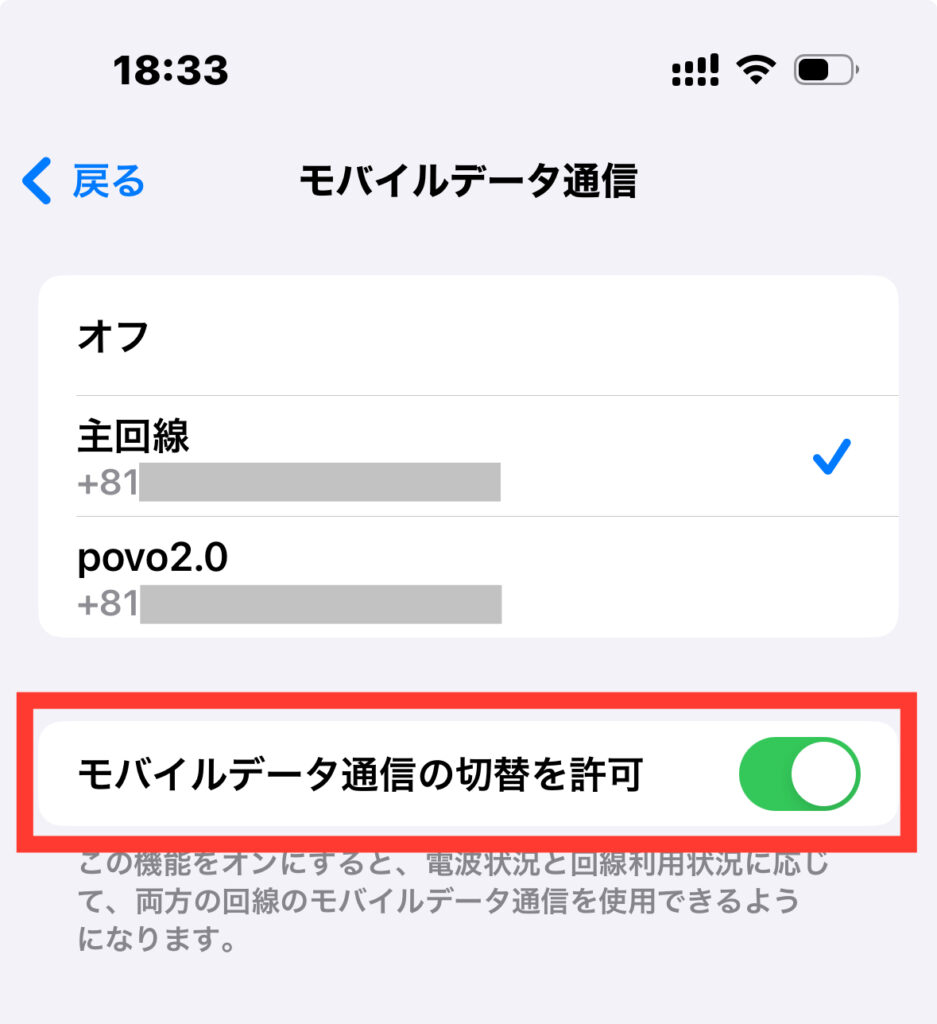
着信音もそれぞれ設定できます(機種によります)
設定 > サウンドと触覚 > 着信音 のページで行います。
それぞれ、好きな着信音に設定できます。同じ着信音にもできます。
[サウンドと触覚]
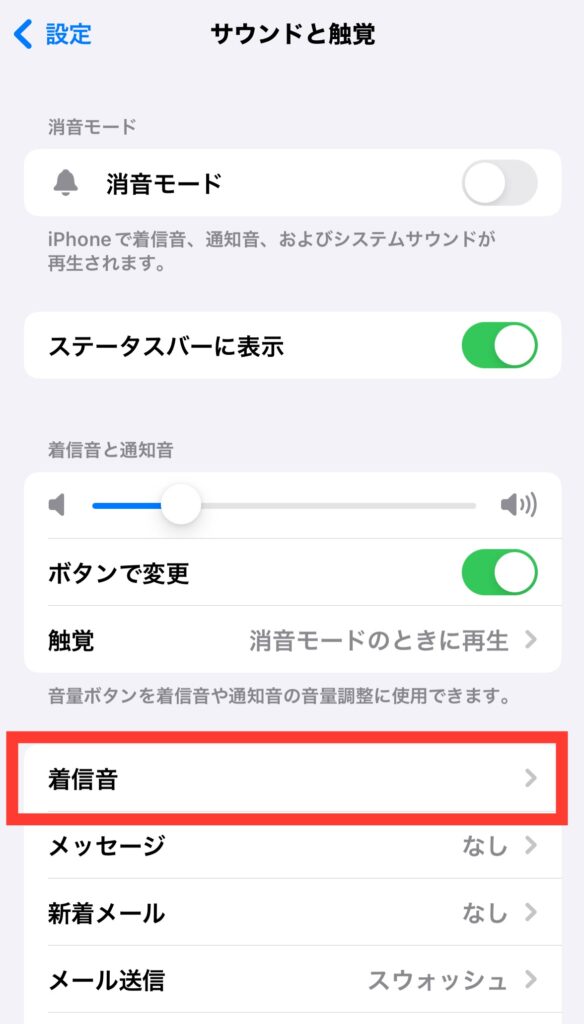
[着信音]
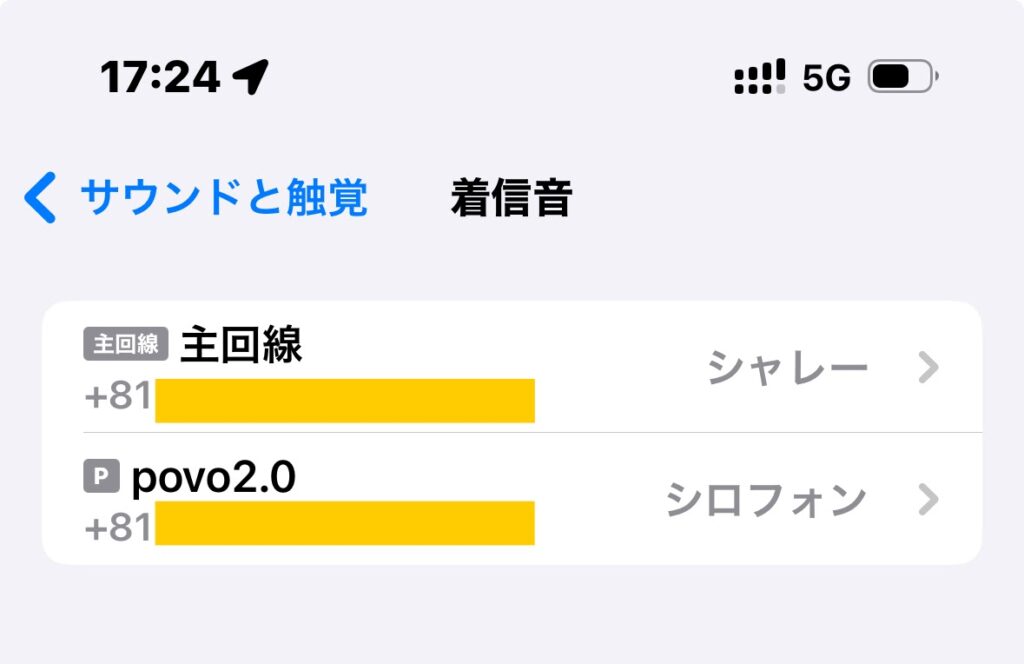
発信する回線を選ぶ方法
キーパッドから発信する場合
新しい連絡先など、電話番号を入力し発信する場合は、
下記のように、画面上の「主回線」という部分を押します。
発信に使用する回線を選択できます。
[キーパッド]
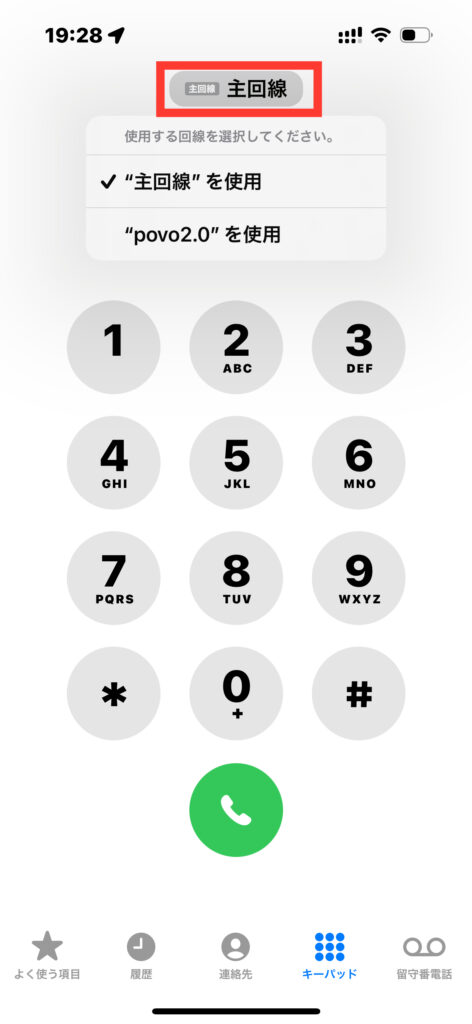
通話履歴から発信する場合
まず、通話履歴から、情報ボタン ![]() を押します。
を押します。
下記の画面になるので、「前回使用:主回線 >」という部分をタップします。
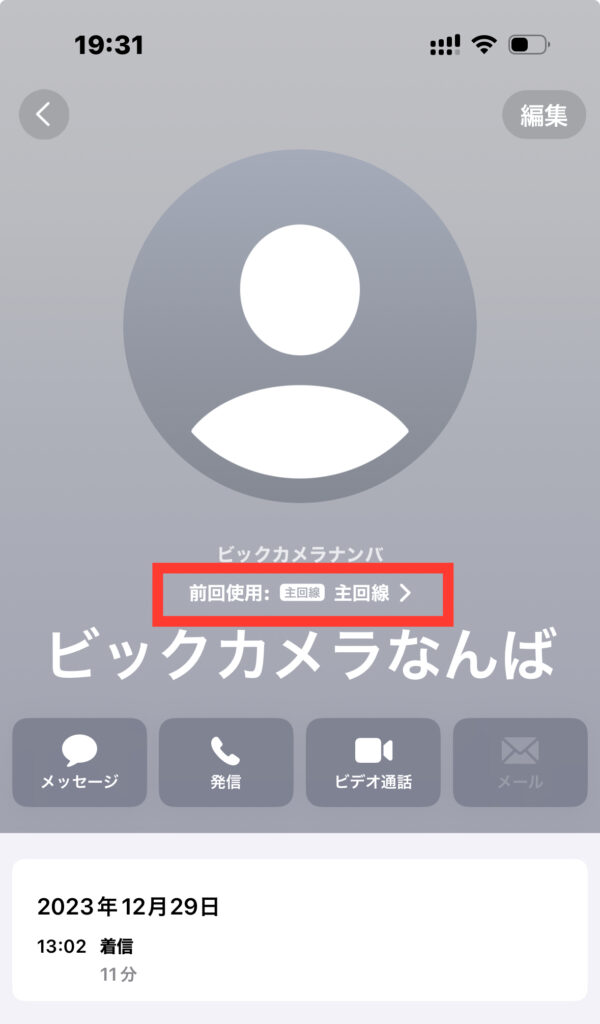
そして、回線を選びます。
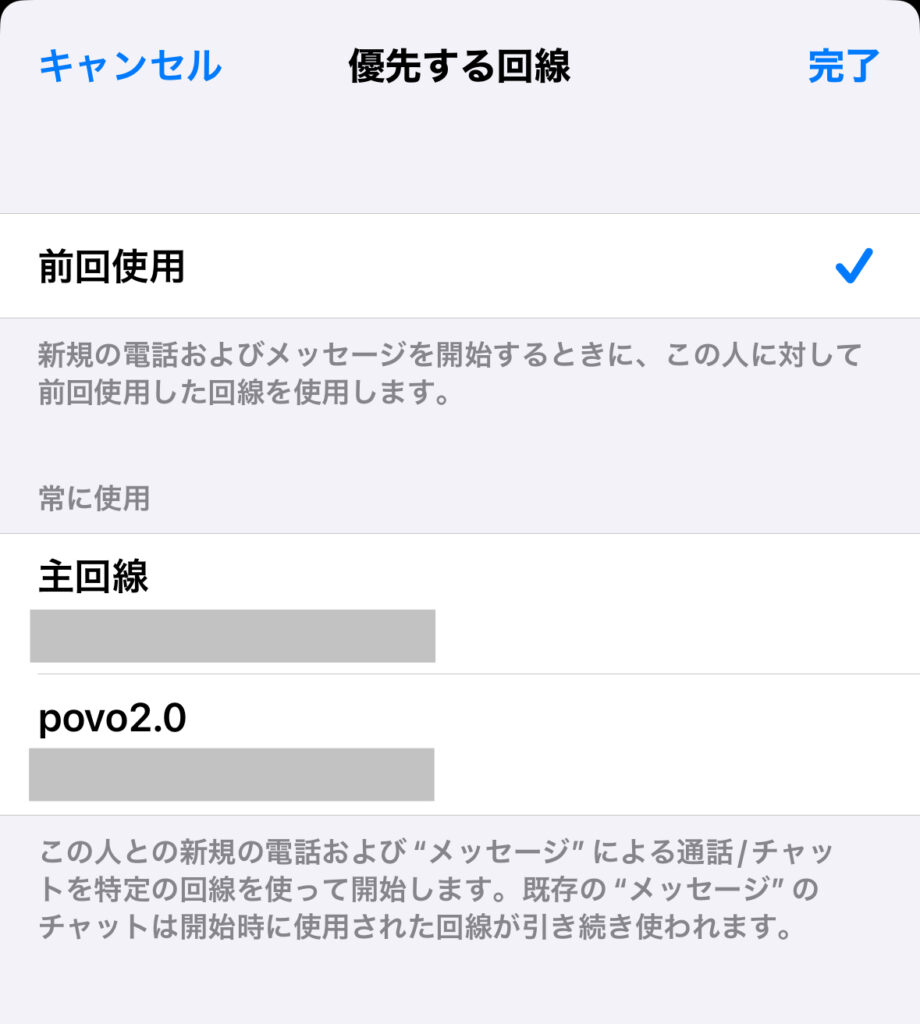
履歴から発信する場合、
・基本的には前回使った回線が選択されますが、
・発信ごとに選択することができます。
以上が、基本的な設定と使い方です。
デュアルSIMの組み合わせは色々とあるので、
ご利用状況にあわせて検討してみてはいかがでしょうか。
電話番号を使い分けたい場合にもおすすめです。
【日記】
空気が冷たい日。ある手続書類に予想外に時間がかかり…。
長女、初整骨院。漫画がたくさんあること、飴が置いてあることに
テンションあがっていました。
次女、アレクサ初成功。
「アレクチャ、おんがちゅ、、ちて。」でオリジナルソング再生!

